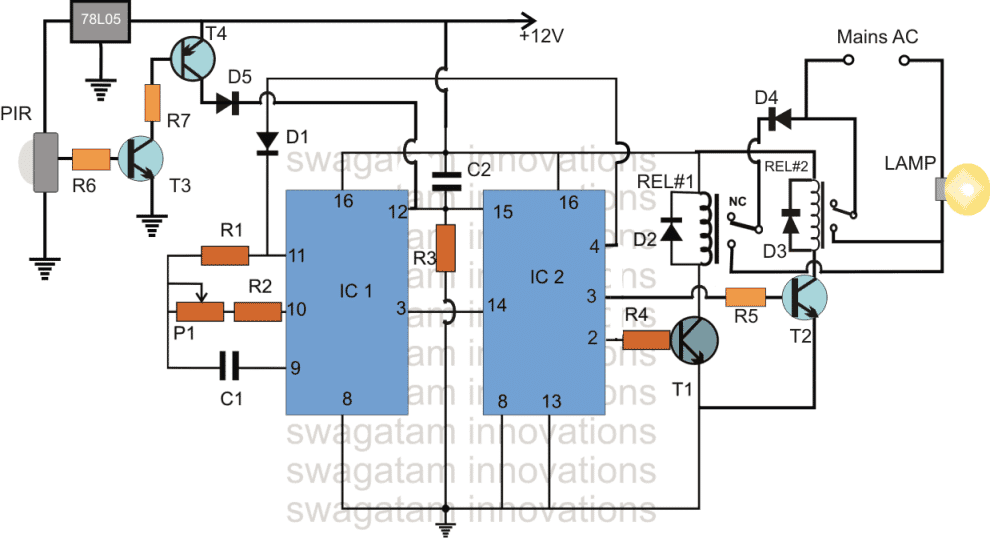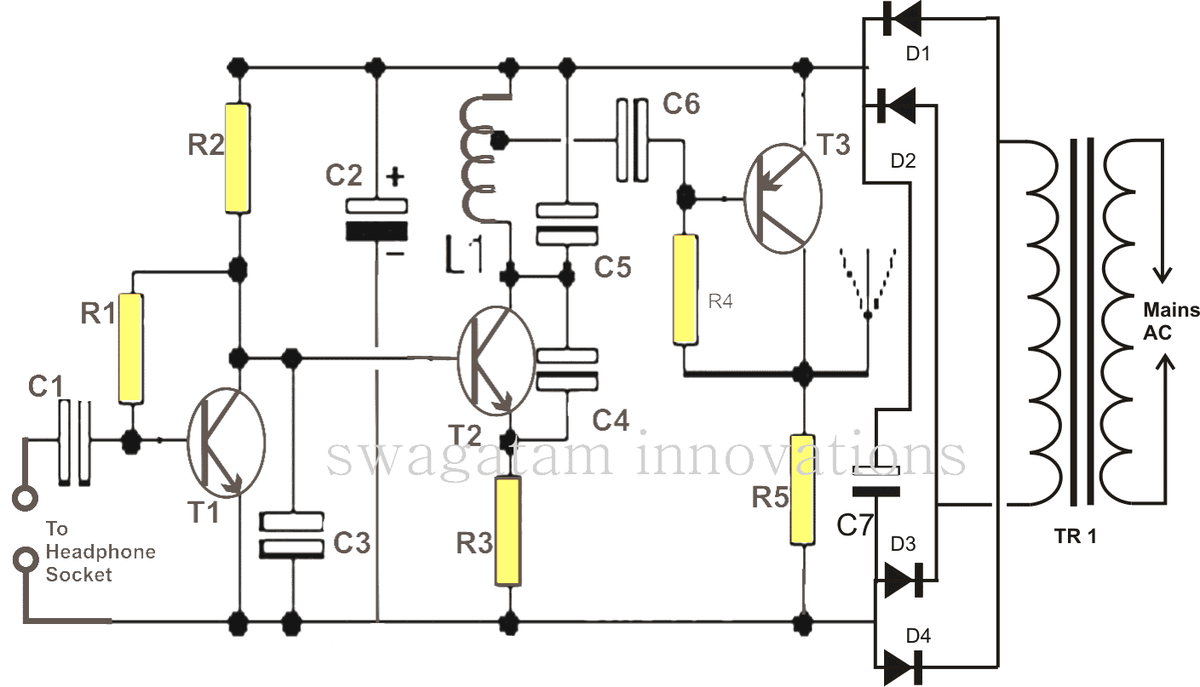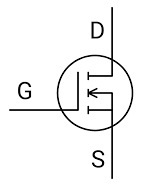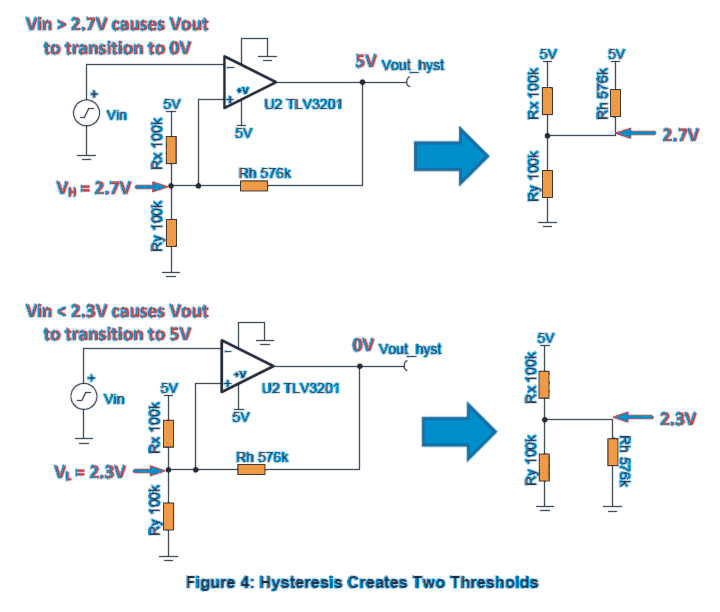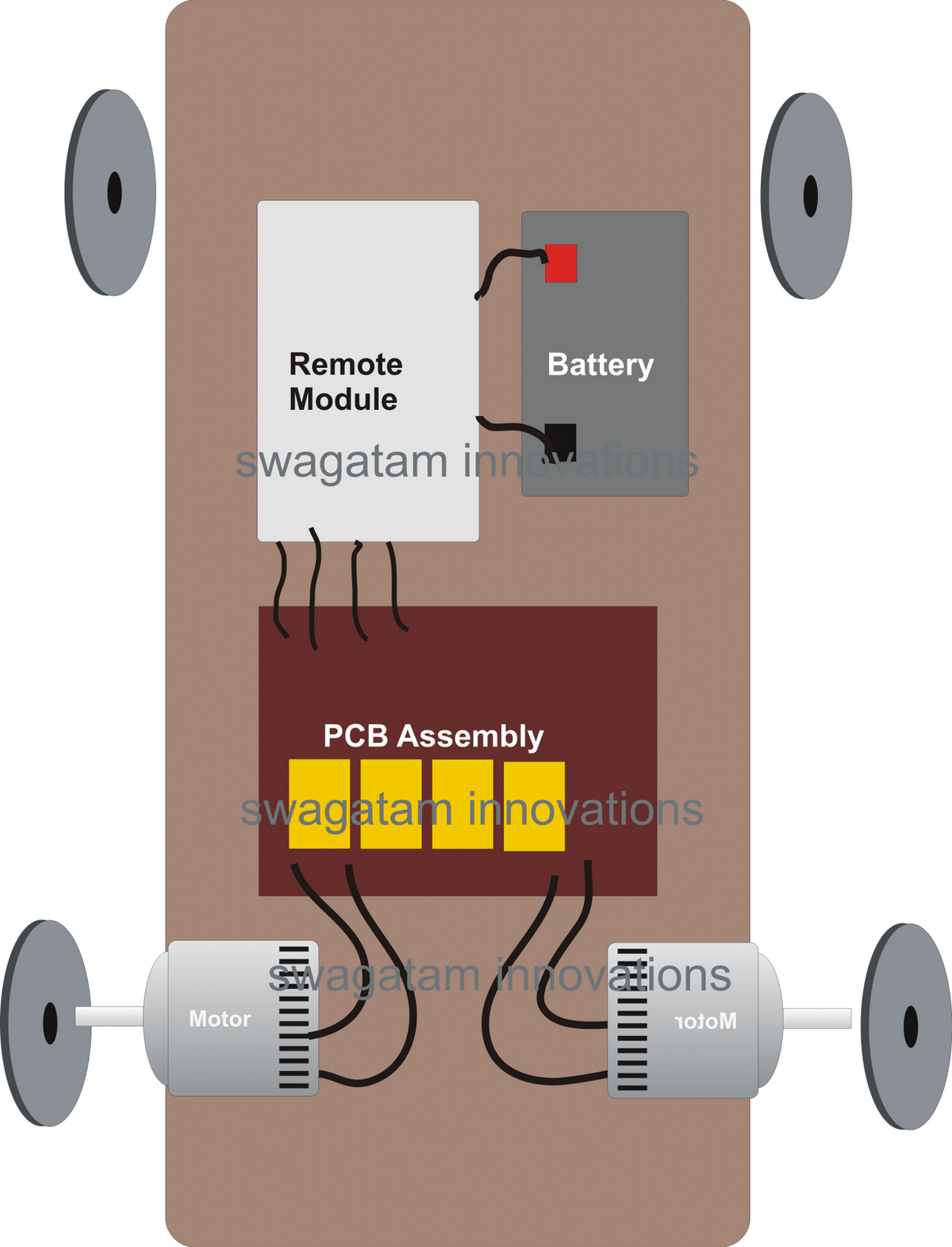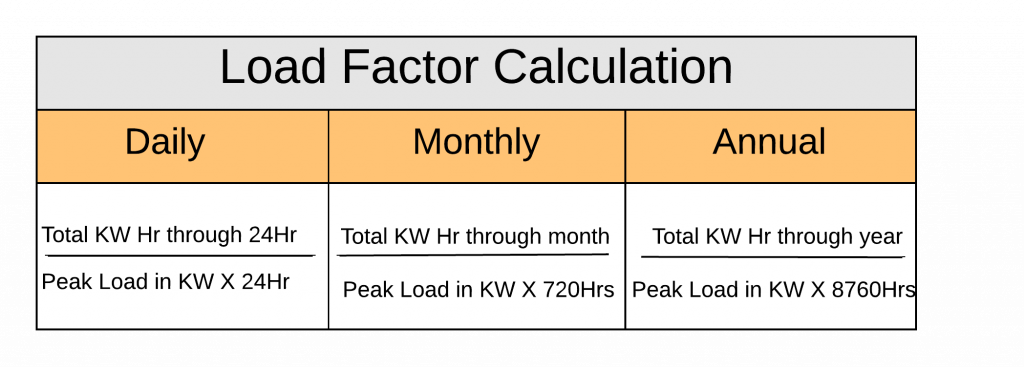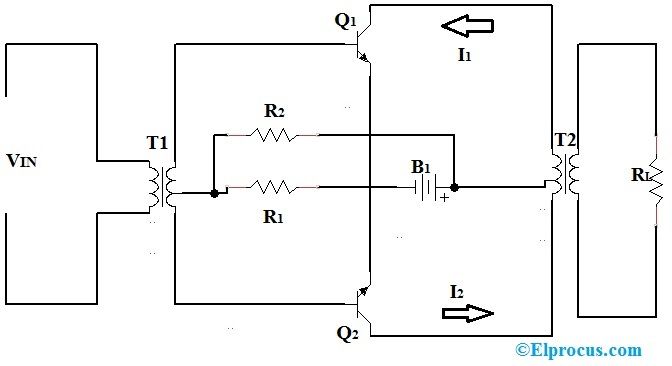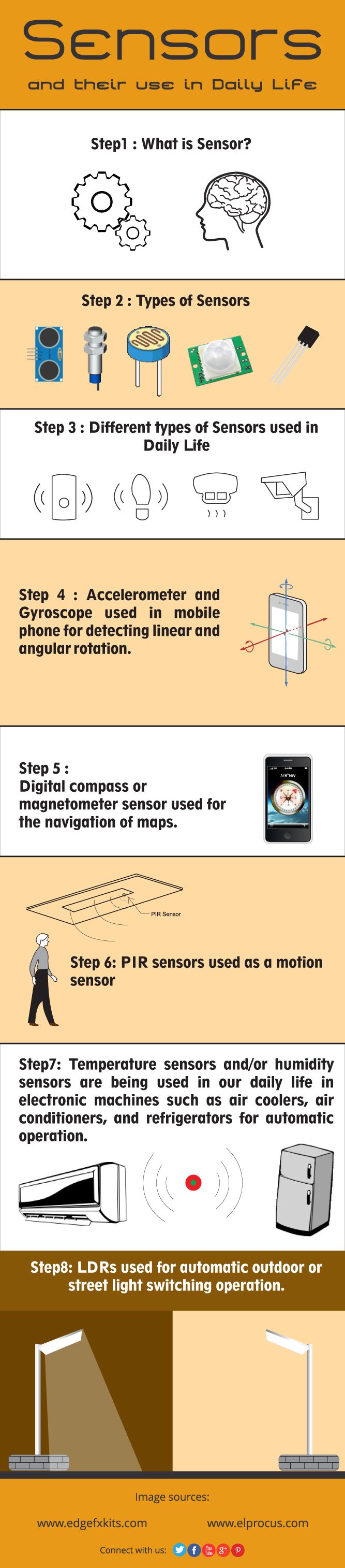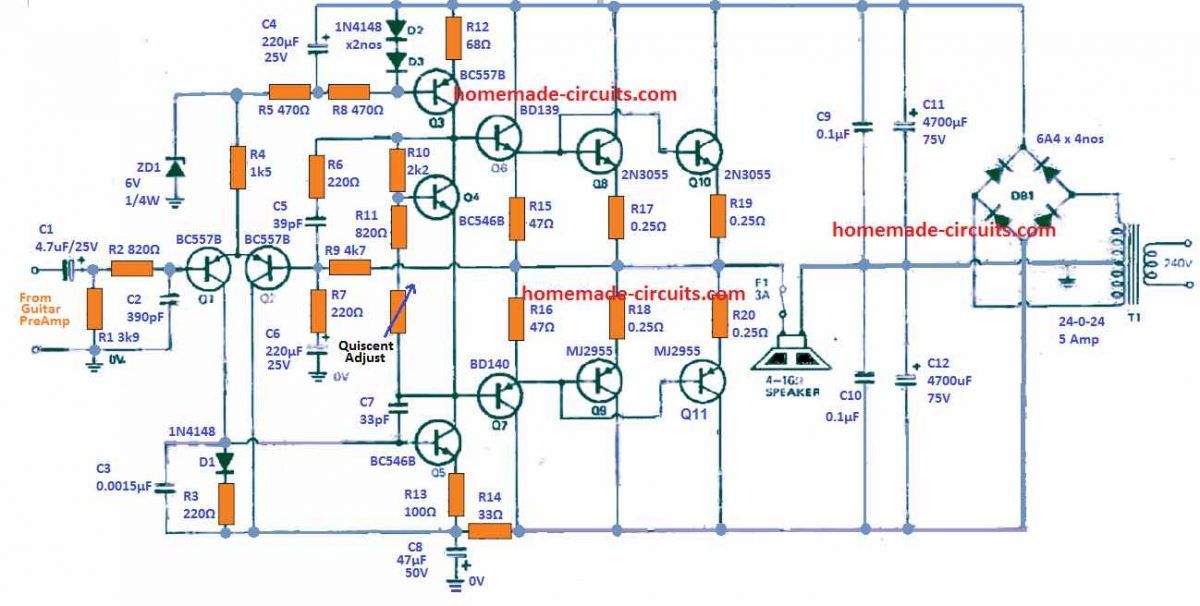Arduino LCD KeyPad Shield (SKU: DFR0009)
Štítek LCD klávesnice je speciálně vytvořen pro jedinečnou práci s deskami Arduino, jehož úkolem je umožnit uživatelům bezproblémové a uživatelsky přívětivé rozhraní.
S tímto modulem se uživatelé nyní mohou dobře orientovat v nabídce a zvolit varianty podle jejich konkrétních podmínek aplikace a vhodnosti.
Modul Arduino LCD KeyPad Shield (SKU: DFR0009) je navržen s 1602 bílými digitálními znaky přes jasně modré podsvícení displeje z tekutých krystalů.
Obsahuje klávesnici s 5 klávesami, nakonfigurovanou tak, aby poskytovala exkluzivní funkce, jako je výběr, nahoru, doprava, dolů a doleva.
Modul obsahuje schopnost digitálního IO (vstupu / výstupu) ukládání pomocí jediného analogově-digitálního převaděče nebo kanálu ADC.
Příkaz ke stisknutí klávesy je interně identifikován prostřednictvím 5stupňové sítě děliče potenciálů.
Vysvětlený Arduino LCD KeyPad Shield (SKU: DFR0009) LCD modul se stal velmi populárním díky své snadné kompatibilitě s deskami Arduino.
Displej je tvořen 2 16 16 sloty LCD a je vybaven 6 přepínači push to ON. Pin # 4,5,6,7,8,9 a 10 spolupracují na propojení s deskou Arduino.
Analogový pin # 0 je přiřazen ke skenování příkazů tlačítka.
Modul je vybaven připojeným ovládacím prvkem nastavení kontrastu a volitelným tlačítkem zapnutí / vypnutí podsvícení.
Systém také nabízí rozšiřitelné analogové pinouty pro bezproblémovou čitelnost a prezentaci analogových senzorů.
Více podrobností je přiloženo TADY

Obrázek s laskavým svolením: https://www.dfrobot.com/wiki/index.php?title=File:DSC0410.jpg

Hlavní funkce obsažené v Arduino LCD KeyPad Shield (SKU: DFR0009) jsou:
- Provozní napětí: 5V
- 5 Tlačítka push-to-ON pro přepínání vlastního panelu nabídek pro zamýšlený výběr.
- Tlačítko RST nabízí reset příslušného programu arduino
- Integrujte potenciometr pro nastavení podsvícení
- Dostupné I / O piny jsou rozšiřitelné
- Analogový Pinout rozšiřitelný pomocí standardní konfigurace DFRobot pro rozšířené rozšíření senzoru
- Ideálně vhodný rozměr: 80 x 58 mm
Vysvětlení knihovny
Vysvětlení funkce
LiquidCrystal (rs, povolit, d4, d5, d6, d7)
Generuje variabilní alternativu tekutých krystalů. Obrazovku displeje lze ovládat pomocí 4 nebo 8 datových linek. Pokud je první, čísla pinů pro d0 až d3 mohou být odstraněna a příslušné řádky zůstanou nevyužité.
V takovém případě může být doporučeno pinout RW spojit se zemí, než se připojit ke kolíku přes desku Arduino, možná jej budete chtít z parametrů této funkce vyloučit.
Následující příklad můžete považovat za stejný:
LiquidCrystal lcd(8, 9, 4, 5, 6, 7)
lcd.begin (sloupce, řádky)
Spustí propojení displeje LCD a přiřadí
rozměry (šířka a výška) na čtení displeje. begin () požaduje volání před jakýmkoli jiným výzvou knihovny LCD, například:
lcd.begin(16, 2)
lcd.setCursor (sloupec, řádek)
Opravuje místo, kde se mohou zobrazit následující vstupy zapsané na LCD, například:
lcd.setCursor(0,0)
lcd.print (data)
Vytiskne text pro LCD displej, například:
lcd.print('hello, world!') lcd.write (data)
Zapíše znak pro obrazovku LCD.
Příklad
Následující příklad zkoumá panel LCD a vybraná tlačítka. Jakmile uživatel stiskne
tlačítko přes štít , obrazovka okamžitě osvětlí příslušné výzvy.
Podrobnosti připojení: Jednoduše připojte LCD klávesnici k desce Arduino, jako je UNO (nebo jakýkoli podobný řadič)
| 1 2 3 4 5 6 7 8 9 10 11 12 13 14 15 16 17 18 19 20 21 22 23 24 25 26 27 28 29 30 31 32 33 34 35 36 37 38 39 40 41 42 43 44 45 46 47 48 49 50 51 52 53 54 55 56 57 58 59 60 61 62 63 64 65 66 67 68 69 70 71 72 73 74 75 76 77 78 79 80 81 82 83 84 85 86 87 88 89 90 91 92 93 94 95 | / ************************************************** ***************************** Mark Bramwell, červenec 2010 https://www.dfrobot.com/wiki/index.php?title = Soubor: DSC0410.jpg Tento program otestuje LCD panel a Když stisknete tlačítko na štítu ,, na obrazovce se zobrazí odpovídající. Připojení: Připojte LCD klávesnici k UNO (nebo ostatní řadiče) *********************************************** ******************************* / #include LiquidCrystal lcd (8, 9, 4, 5, 6, 7) // vyberte piny používané na LCD panelu // definovat některé hodnoty používané panelem a tlačítky int lcd_key = 0 int adc_key_in = 0 #define btnRIGHT 0 #define btnUP 1 #define btnDOWN 2 #define btnLEFT 3 #define btnSELECT 4 #define btnNONE 5 int read_LCD_buttons () { // přečíst tlačítka adc_key_in = analogRead (0) // přečíst hodnotu z senzor // moje tlačítka při čtení jsou se středem v těchto údolích: 0, 144, 329, 504, 741 // k nim přidáme přibližně 50 hodnoty a zkontrolujte, zda jsme si blízcí // Uděláme z toho 1. možnost pro rychlostní důvody, protože to bude nejpravděpodobnější výsledek, pokud (adc_key_in> 1000) vrátí btnNONE // Pro V1.1 nás tento práh if (adc_key_in< 50) vrátit btnRIGHT if (adc_key_in<250) vrátit btnUP if (adc_key_in<450) vrátit btnDOWN if (adc_key_in<650) vrátit btnLEFT if (adc_key_in<850) návrat btnSELECT // Pro verzi 1.0 komentujte další prahovou hodnotu a použijte ten níže: / * if (adc_key_in< 50) vrátit btnRIGHT if (adc_key_in< 195) vrátit btnUP if (adc_key_in< 380) vrátit btnDOWN if (adc_key_in< 555) vrátit btnLEFT if (adc_key_in< 790) návrat btnSELECT * / návrat btnNONE // když selžou všichni ostatní, vraťte toto. } void setup () {lcd.begin (16, 2) // spustit knihovnu lcd.setCursor (0,0) // nastavení polohy kurzoru LCD lcd.print ('Stiskněte buttons ') // tisk jednoduché zprávy na LCD} void loop () {lcd.setCursor (9,1) // přesune kurzor na druhý řádek '1' a 9 mezer přes lcd.print (millis () / 1000) // zobrazí sekundy uplynulé od zapnutí lcd.setCursor (0,1) // přejít na začátek druhého řádku lcd_key = read_LCD_buttons () // přečíst přepínač tlačítek (lcd_key) { // v závislosti na tom, které tlačítko bylo stisknuto, provedeme akční případ btnRIGHT: { // tlačítko 'VPRAVO' a zobrazit slovo na obrazovce lcd.print ('VPRAVO ') break} case btnLEFT: {lcd.print (' LEFT ') // tlačítko' VLEVO 'a ukázat slovo na screen break} case btnUP: {lcd.print ('UP ') // tlačítko' NAHORU 'a ukázat slovo na screen break} případ btnDOWN: {lcd.print ('DOWN ') // tlačítko' DOLŮ 'a ukázat slovo na screen break} case btnSELECT: {lcd.print ('SELECT') // tlačítko 'VYBRAT' a zobrazit slovo na přerušení obrazovky} případ btnNONE: {lcd.print ('NONE ') // Žádná akce neukáže na „Žádné“ konec obrazovky}}} |
Předchozí: Arduino RGB Flowing Sequential Light Circuit Další: Automatické stopky pro běžce, sportovce a sportovce